上一篇文章详细介绍了什么是VDI以及VDI的构成和益处,本文则重点介绍VDI的最佳实践及部署的准备工作。
1. 安装前的准备
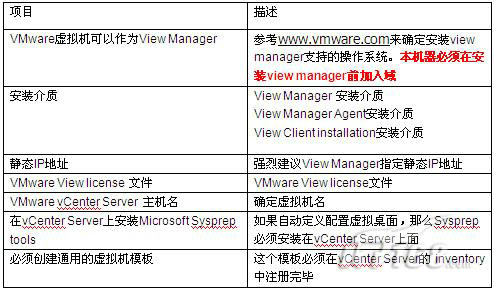
2. 最佳实践(来源于VMware的部分指导文档)
2.1 规模调整与服务器容量
所需的主机数目取决于
处理器内核数
内存(RAM)
工作负载/用户配置文件
一般情况:每个内核对应6到9个虚拟桌面。这个数目不是固定不变的。
内存调整
选择存储类型:本地、SAN或NAS
考虑采用混用方式
在SAN上提供一个限定的C(系统)驱动器
根据用户登录时使用的凭据将”我的文档”文件夹映射到NAS
在SAN上再提供一个较小的驱动器(D)以用于临时存储。
考虑虚拟硬盘大小、快照、模板及ISO等因素
2.2 网络规划
由于每个物理服务器需要托管大量虚拟桌面,因此VDI的实施属于网络密集型实施过程。
每个用户的规划量为25Kbps。但并非所有用户都会一直保持最高消耗量。
网络延迟不能超过150ms才能实现较好的用户体验。
始终将VDI置于LAN中。这可以避免:
网络负载过大
网络跃点(Network hop)
由于距离较长而导致的延迟
将打印机或文件共享放在与远程桌面通信分隔的VLAN中。
执行通信修整,以保障桌面连接端口(如RDP端口)上的最低服务水平。
2.3 虚拟桌面配置
不要为单个桌面预留太多RAM。充分利用ESX中的内存过量分配功能。
根据用户配置文件设置CPU和内存。不要在开始就使用过高的配置。
删除视觉效果(如Windows XP的可视包装器)
将屏幕保护改为“空白”并取消密码保护
定期在虚拟桌面上执行磁盘碎片整理
安装VMware Tools并将硬件加速设置设为全速
不要使用VSMP(多个虚拟CPU),因为这会使CPU调度发生延迟。不要设置CPU关联。
2.4 规划和变更管理
实现用户的期望非常关键,但却经常会被忽视
随着规模的扩大保持对容量的了解和规划。谨慎地使用容量工具
从具有25到100个用户的试点计划开始。
正确的桌面模板
更改配置以获得最佳结果
然后扩大用户范围
完成试点实施后开展满意度调查
将不同类型的用户包含在VDI群集内。根据资源消耗量确定低端、中端及高端用户
从行政管理人员和新员工开始进行最初的VDI部署。也可以将经理作为实施试点计划的人选。
设定期望值,视频、音频和3D图片的显示速度会比在物理桌面上慢
就组策略的变更和存储限制进行交流
购买中高端客户端设备,以获得更好的用户体验(易用性、USB 支持等)
找出那些将要达到更新周期的终端桌面。
围绕虚拟环境开发新的支持进程。
可能需要服务器维护小组提供桌面环境的路由支持
2.5 流程和配置
使用桌面池时仔细跟踪记录软件许可证(操作系统和应用程序)。
确保执行所有的Virtual Infrastructure最佳做法。
例如,不要在虚拟桌面中运行备份代理
在扩大VDI的实施范围之前先确定组策略(如管理员用户权限)和使用限制(如存储)
为虚拟桌面制定适当的命名约定
花费适量的时间来开发基础模板
在快速部署与用户自定义性之间找到平衡
使用精简/最简模板。删除不必要的服务
对连接代理计算机和Virtual Center服务器进行备份
使虚拟桌面驻留在专门的Virtual Center群集中。
充分利用HA和DRS。主机是一个单故障点。
控制对群集的权限。VDI管理员应该只对VDI群集具有权限。
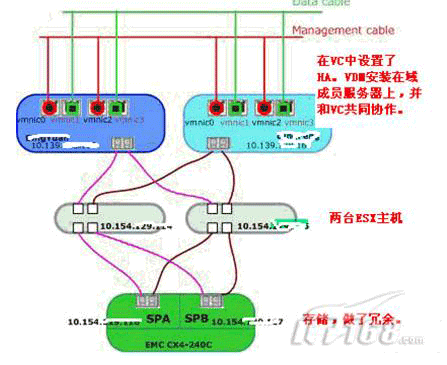
此图也是一个不错的典型的VDI解决方案的网络拓朴,和前面的图都能很好的说明在生产环境中的部署情况,只是这里面更能体现整体的解决方案,尤其是存储方面。
3. 网络拓朴
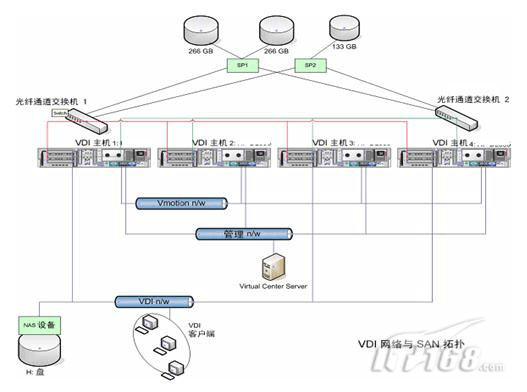
结合着前面两图,来理解此图就轻松多了,这也是老方曾经参于过的VDI解决方案项目的部分拓朴。但很简明扼要。
而接下来的图文部署所要讲的并非实际生产中的案例,但确是生产环境中的VDI解决方案的拷贝。不知道各位有没有理解这句话,也就是说。我在实验环境中重现了生产环境中的VDI解决方案的部署。
相关系统环境
域:contoso.com
DC:dc.contoso.com 192.168.1.100 版本:windows 2008 ent
VDM:vdm.contoso.com 192.168.1.103 版本:3.0.1
VC:vmmvc.contoso.com 192.168.1.101 版本:2.5
ESX:esx1.contoso.com 192.168.1.251 版本:3.5.0
Esx2.contoso.com 192.168.1.252 版本:3.5.0
ISCSI:Openfiler(在实验环境中配置了,但并没有使用,这是与生产环境中不同的地方,就是存储是利用ESX本身的存储,而非ISCSI存储)
在下篇文章中,将带大家进入VDI的正式安装及其部署实战环节,敬请关注。
我们一直都在努力坚持原创.......请不要一声不吭,就悄悄拿走。
我原创,你原创,我们的内容世界才会更加精彩!
【所有原创内容版权均属TechTarget,欢迎大家转发分享。但未经授权,严禁任何媒体(平面媒体、网络媒体、自媒体等)以及微信公众号复制、转载、摘编或以其他方式进行使用。】
微信公众号
TechTarget
官方微博
TechTarget中国
作者
相关推荐
-
通过VMware DRS规则管理Windows Server 2016授权成本
对于想要缓解Windows Server 2016授权成本负担的IT管理员,可以考虑VMware的分布式资源调 […]
-
VMware VVOLs应用案例逐步增加
有时技术具有一定的超前性,VMware VVOL就是一个例证,它承诺满足人们对hypervisor技术的所有预 […]
-
VDI存在的局限性迫使用户转向已发布的虚拟应用
随着越来越多的组织不再将整个桌面交付给用户,应用虚拟化变得越来越普遍。
-
esxi中的虚拟机老是自动关机,爆如下这样的日志,有人遇到过吗?
XXX esx.audit.dcui.enabled.formatOnHost not found XXX X […]
